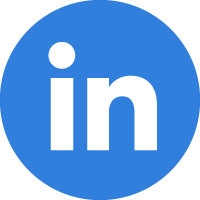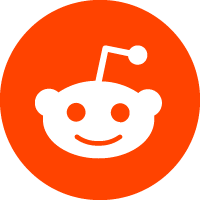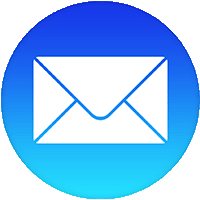29/01/2025
EXPLICACIÓN DETALLADA SOBRE VIDEOGEN
INSTRUCCIONES PASO A PASO EN ESPAÑOL- -
Ideal para mejorar su mercadeo de productos en redes Sociales
VideoGen es una plataforma impulsada por inteligencia artificial que te permite transformar texto en videos impresionantes en cuestión de segundos. Puedes generar vídeos de marketing, tutoriales, contenido para redes sociales y mucho más, sin necesidad de tener experiencia previa en edición de video.
¿Lo mejor de todo? VideoGen ofrece una prueba gratuita para que puedas explorar todas sus funciones sin compromiso. Estoy seguro de que te encantará tanto como a mí. Ahora te mostrare paso por paso en Español, todo el proceso:
1. Si estás interesado, puedes registrarte y comenzar tu prueba gratuita usando el siguiente enlace:
https://videogen.io?fpr=nelson-julian87
2. Registro:
En la página principal, busca el botón que dice "Sign Up" o "Registrarse" y haz clic en él.
Completa el formulario de registro con tu correo electrónico y una contraseña. Luego, haz clic en "Create Account" (Crear Cuenta).
3. Confirmación de la cuenta:
Revisa tu correo electrónico y busca un mensaje de VideoGen. Haz clic en el enlace de verificación dentro del correo para confirmar tu cuenta.
4. Iniciar sesión:
Vuelve a la página de VideoGen y haz clic en "Log In" (Iniciar Sesión).
5. Ingresa tu correo electrónico y contraseña para acceder a tu cuenta.
6. Crear un nuevo video:
Una vez dentro de tu cuenta, busca el botón "Create New Video" (Crear Nuevo Video) y haz clic en él.
7. Escribe el guión del video en el cuadro de texto que dice "Enter your script here" (Introduce tu guion aquí).
8. Elegir opciones de voz:
Selecciona la opción "Choose Voice" (Elegir Voz) y escoge la voz que prefieras para tu video.. puedes probar varias, hasta que te decidas por alguna.
9. Generar imágenes de fondo:
Haz clic en "Generate Backgrounds" (Generar Fondo) para que VideoGen compile automáticamente videos de stock relevantes.Y tú simplemente haces click en el que te guste.
10. Generar imágenes de fondo:
Haz clic en "Generate Backgrounds" (Generar Fondo) para que VideoGen compile automáticamente videos de stock relevantes.
11. Añadir subtítulos:
Verifica que la opción de "Add Subtitles" (Añadir Subtítulos) esté activada para generar automáticamente subtítulos para tu video.
12. Previsualizar y editar:
Antes de generar el video final, haz clic en "Preview" (Previsualizar) para revisar y editar cualquier detalle.
13. Generar y descargar el video
, Haz clic en "Generate Final Video" (Generar Video Final) y luego en "Download" (Descargar) para obtener tu video completado.
Guía para Pago
1. Acceso con el enlace : https://videogen.io?fpr=nelson-julian87
2. Probar la plataforma:
3. Suscripción a un plan de pago:
Una vez que la persona haya decidido que le gusta VideoGen y quiere continuar usándolo, deberá elegir un plan de pago.
4. Desde su cuenta, puede dirigirse a la sección de suscripción o "Subscription" y seleccionar el plan que mejor se ajuste a sus necesidades.
5. Realizar el pago:
La plataforma VideoGen ofrece varias opciones de pago, como tarjetas de crédito y PayPal. La persona deberá seguir las instrucciones en pantalla para completar la transacción de manera segura.
5. Confirmación de la suscripción:
Una vez realizado el pago, la persona recibirá una confirmación por correo electrónico y podrá acceder a las funciones premium de VideoGen, entrando a:
https://videogen.io?fpr=nelson-julian87
Instantly generate videos with VideoGen, the fastest video creation experience. Ever. Create and edit videos in one click. Try it now for free.